البرنامج لإدارة الجهاز اللوحي من هاتف Android. التحكم عن بعد أندرويد جوجل - خدمة مريحة لإدارة المعلومات في المسافة
أصبحت الأقراص مزيدا من الطلب كأداة مريحة لاستهلاك البيانات الرقمية. بالإضافة إلى ذلك، فإنها توفر إمكانية الوصول إلى حد ما لأي الألعاب والأفلام والكتب. في الوقت نفسه، إذا كان نص القراءة على شاشة أداة صغيرة قد يكون مقبولا تماما، فإن مشاهدة الأفلام (إن لم يكن على الطريق)، يتطلب شاشة أكبر قطري. لهذا، يتم توصيل الجهاز اللوحي كجهاز متعدد الوسائط على جهاز تلفزيون مع قطري كبير أو كبير جدا. من أجل القيام بذلك، تحتاج إلى معرفة كيفية إدارة الكمبيوتر من خلال Android.
مزامنة الأجهزة
في الواقع، قم بتوصيل الجهاز اللوحي بالكمبيوتر أمر سهل تماما. كابل HDMI لهذا غير مكلفة وفي كل مكان للبيع. لكن الصعوبة التالية تحدث - إدارة التشغيل، نظرا لأن طول الكبل لا يعطي للأريكة، والجهاز قيد التشغيل غير مريح تماما. سيكون من الجيد السيطرة على مسافة، على سبيل المثال باستخدام الهاتف الذكي. وقد يساعد برنامج مجاني- جهاز التحكم عن بعد اللوحي. شكرا لها، من السهل فهم وتعليمات حول كيفية إدارة "Android" من خلال Android.

ما هذا التطبيق؟
Tablet Remote هي أداة مساعدة متخصصة تتيح لك التحكم في الجهاز اللوحي باستخدام هاتف محمول. لديها بضعة ميزات تحتاج إلى معرفتها.
أولا، هذا ليس نظام الوصول عن بعد عند توفيره السيطره الكامله جهاز، مثل عارض الفريق. الوظائف اللوحية عن بعد باستخدام قنوات Wi-Fi أو Bluetooth. لهذا السبب، يقتصر على إمكانية هذه الإجراءات كتحكم في السطوع والحجم والتكاثر وبعض الآخرين.
ثانيا، لا تتطلب الأداة المساعدة حقوق الوصول للمسؤول، فهذا يعني أنه يبدأ تقريبا على كل جهاز. إنه يميز ذلك بشكل كبير عن المرافق الأخرى المشابهة. للبدء في استخدام البرنامج، فإنه يتطلب تثبيته على كلا الجهازين. بعد بدء تشغيل جهاز الكمبيوتر اللوحي على الجهاز اللوحي، سيرى المستخدم واجهة متحركة وغير عادية.

كيفية إدارة "Android" من خلال "Android": التعليمات
تحتاج أولا إلى ملاحظة كلا الخيارين الموجودين في قسم الإعداد. هذا سيسمح للبرنامج كوحة مفاتيح عن بعد. ثم تحتاج إلى فتح قسم آخر - اتصال. هنا تحتاج إلى الضغط على أيقونة مع صورة الرادار وتنتظر الكشف عن الهاتف إلى الجهاز اللوحي.
قبل ذلك، مطلوب الأداة المساعدة عن بعد على الهاتف الذكي. عند عرض الاتصال على الشاشة، اضغط عليه لأجهزة الاتصال. لشخص ما، لن يبدو هذا الإعداد غير سهلا، لكن سيكون مطلوبا مرة واحدة فقط. بعد ذلك، سيكون هناك ما يكفي لإطلاق البرنامج واتصال الأدوات في حركة واحدة.
على الجهاز يستخدم كما التحكم عن بعدالإعداد أسهل. تحتاج إلى تشغيل البرنامج والانتقال إلى القسم البعيد. هناك أعضاء ضبط في شكل أزرار للتحكم في السطوع والحجم ومشغل الوسائط وما إلى ذلك. من المهم أن تعمل وحدة التحكم في وضعين: المناظر الطبيعية والصورة. مع الموقف المعتاد، يعمل الهاتف الذكي على جهاز الكمبيوتر اللوحي أو الموسيقى. بعد تغيير الوضع، تعمل كوحدة تحكم ألعاب. يعمل تماما اللاعبين MX Video Player، تطور مزدوج، Poweramp.

وبالتالي، يتم توفير استخدام الأداة المساعدة عن بعد الجهاز اللوحي مع جهاز تحكم عن بعد محتمل حقيقي للكمبيوتر اللوحي، والذي يتصل بمثابة وحدة تحكم وسائط إلى التلفزيون. قد لا تكون طريقة كيفية إدارة "Android" من خلال "Android" مريحة مثل حلول الملف الشخصي مع جهاز تحكم عن بعد بعيد، ولكنه مجاني ويستخدم الأجهزة المتاحة دون الحاجة إلى شراء جديدة لشراء منها جديدة.
الهاتف باعتباره بعيد عن بعد
في كثير من الأحيان عند مشاهدة التلفزيون يصعب العثور على جهاز التحكم عن بعد، على الرغم من حقيقة ذلك تليفون محمول في كل وقت قريب. الرغبة تنشأ: "مثالي إذا كان المحمول وحدة تحكم تلفزيونية". اليوم هو بالفعل حقيقة واقعة - تماما مثل إدارة الكمبيوتر المحمول من خلال Android. التحكم في التلفزيون ممكن من أي هاتف ذكي قاعدة بيانات أندرويدوبعد هذه الوظيفة تدعمها ليس كل جهاز تلفزيون، لكن التلفزيون الذكي من LG و Samsung يمكن أن ينظر إلى الهاتف الذكي باعتباره جهازا عن بعد بعيد. المثال المرئي سيكون الإدارة تلفزيون سامسونج التلفزيون الذكي ES6100W باستخدام الهاتف الذكي LG Optimus L7، بناء على نظام التشغيل Android 4.0 مع وظيفة Wi-Fi.
للاستخدام الكامل، سيتطلب من TeamViewer تثبيته على الكمبيوتر الذي يتم التخطيط له اتصال بعيد. ما يكفي من التثبيت دعم TeamViewer السريع، ولكن لا يزال من الأفضل استخدامه النسخة الكاملة البرامج وتكوين "الوصول غير القابل للتحكم". سوف يسمح لك بالاتصال بسطح المكتب البعيد في أي وقت إذا تم تشغيل الكمبيوتر عند هذه النقطة ويمكن الوصول إلى الإنترنت.
كيفية تشغيل هذا البرنامج؟
بعد التثبيت على الكمبيوتر الذي تحتاجه البرمجيات تحتاج إلى تشغيل عارض Team على جهازك المحمول وأدخل المعرف، ثم انقر فوق " جهاز التحكم" عند طلب كلمة مرور، حدد إما كلمة المرور التي تم إنشاؤها بواسطة البرنامج تلقائيا، أو الذي تم تعيينه أثناء تعيين "الوصول غير القابل للتحكم". بعد الاتصال، ستظهر التعليمات لأول مرة لاستخدام الإيماءات على شاشة الجهاز، ثم سطح المكتب الكمبيوتر على الجهاز اللوحي أو الهاتف. وبالتالي، من الممكن دون الكثير من الجهد لإدارة الكمبيوتر من خلال Android.
على جهاز محمول باستخدام الأزرار الموجودة في اللوحة السفلية، يمكنك تغيير عنصر تحكم الماوس أو استدعاء لوحة المفاتيح أو استخدام الإيماءات لنظام التشغيل Windows 8 أثناء الاتصال بالكمبيوتر باستخدام نظام التشغيل هذا. من الممكن إعادة التشغيل لإرسال مجموعات لوحة المفاتيح وتوسيع نطاق التوصيل. قد يكون مفيدا للهواتف بشاشة صغيرة.
عملية نقل الملفات في برنامج TeamViewer لنظام Android
بالإضافة إلى التحكم في الكمبيوتر نفسه، يمكنك استخدام TeamViewer لنقل الملفات في كلا الجانبين بين الهاتف والكمبيوتر. لتنفيذ الإرشادات حول كيفية إدارة Android عبر الإنترنت، عند إدخال المعرف للاتصال، تحتاج إلى تحديد "الملفات" أدناه. في عملية العمل مع الملفات في البرنامج نفسه، يتم استخدام شاشتين. واحد منهم هو نظام الملفات حاسب يستخدم عن بعدوالآخر هو جهاز محمول، حيث يوجد نسخ ملف.
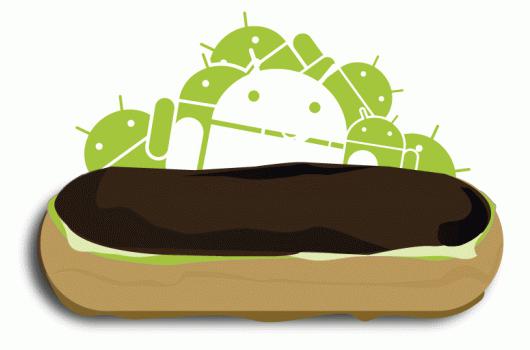
في الواقع، فإن استخدام TeamViewer على أندرويد ليس صعبا بشكل خاص حتى للمبتدئين. بعد التجارب مع البرنامج، سيكون الجميع قادرين على معرفة كيفية إدارة الكمبيوتر من خلال Android.
يتم توفير ميزة التحكم عن بعد لأجهزة الكمبيوتر الشخصية والأجهزة المحمولة - الأجهزة اللوحية والهواتف الذكية. يتم تخزين الكثير من المعلومات الشخصية في الأدوات: معلومات المستخدم وبيانات البطاقة المصرفية وحساباتها. بعيد ذكري المظهر من الكمبيوتر يعزز أمان استخدام المعلومات ويساعد على التفاعل مع الجهاز، حتى لو لم يكن في منطقة الوصول.
ما هو الوصول عن بعد إلى ADRO
من أجل تنفيذ الهاتف الذكي، لم تعد الأسلاك مطلوبة: جهاز أندرويد. يمكنك الاتصال بجهاز الكمبيوتر باستخدام تطبيقات خاصة. هناك فرصة لإدارة البيانات من الجهاز - جهات الاتصال والصور والفيديو والمعلومات الشخصية. لا يؤثر الاتصال على عمل الجهاز اللوحي أو الهاتف، يستغرق وقت الاتصال بضع ثوان.
ما هو مطلوب ل
جهاز التحكم عن بعد الكمبيوتر اللوحي الروبوت - ليس مجرد خيار "ذكي" آخر، انها تسمح للمستخدم:
- أثناء مشكلة فقدان أو سرقة الجهاز، قم بتكوين الحظر عن بعد للمعلومات، التقاط صورة للمختطف غرفة أمامية;
- انسخ الصور، أي ملفات من الهاتف إلى جهاز كمبيوتر أو على العكس اتصالات USB. الأسلاك.
- تحديد موقع هاتف الطفل، استخدم الكاميرا كأداة تتبع.
المزايا والفرص
التحكم عن بعد يعمل بنظام Android حظر البيانات الشخصية عند فقدان أو سرقة هاتف ذكي أو جهاز لوحي: جهات الاتصال والصور والمعلومات حول بطاقات البنك، حسابات الشبكات الاجتماعية. يساعد عنصر التحكم Android من خلال الكمبيوتر على تنفيذ الرقابة الأبوية على هواتف الأطفال، وتشغيل تعريف الموقع، وتتبع كاميرا الفيديو.
كيفية توصيل جهاز التحكم عن بعد
تتم إدارة الكمبيوتر عن بعد من خلال العديد من التطبيقات مع وظائف مختلفة. قد يختلف الاتصال: من خلال حساب في Google أو رمز الاستجابة السريعة، التسجيل على موقع الشركة المصنعة، توفير البيانات على الأجهزة. من أجل السيطرة على الهاتف الذكي عن بعد، والوصول إلى معلوماتها، يجب تثبيت التطبيق وتنفيذ عدد من الأوامر.في قائمة "إعدادات" مزامنة تشغيل الأداة والكمبيوتر الشخصي.
الوصول عن بعد جوجل
قبل أن تبدأ التحكم عن بعد Android، تحتاج إلى توضيح إصدار Android OS على الأداة: هل من الممكن دعم هذا الخيار؟ إذا لم تكن هناك وظيفة من هذا القبيل في الإعدادات، فأنت بحاجة إلى استخدام وظيفة تحديث النظام ل احدث اصداروبعد بعد ذلك، ابحث عن عنصر "التحكم عن بعد" (الإعدادات أو الأمان أو مسؤولي الأجهزة)، ضع علامة على العكس من ذلك.
سيعمل الوصول عن بعد إلى هاتف Android فقط عند توصيل الجهاز بالإنترنت (Wi-Fi أو شبكة الجوال). في الكمبيوتر، تحتاج إلى الذهاب إلى الموقع لتأكيد كلمة المرور من حساب Google. سيظهر الوصول إلى الميزات التالية.:
- تحديد موقع الجهاز؛
- المكالمة التي ستعمل، حتى لو تم إيقاف تشغيل الأداة؛
- تعطيل البيانات والكتلة وحذف البيانات عند السرقة أو الخسارة.
برامج الجهات الخارجية و
أصدرت Google طلبه الخاص لأدوات التحكم عن بعد بناء على Android، ولكن لا يزال هناك العديد من البرامج الفعالة الصادرة عن شركات الجهات الخارجية:
- - برنامج مجاني، يتيح الفرصة للسيطرة على الجهاز اللوحي والهاتف الذكي مع جهاز كمبيوتر والعكس صحيح؛
- – تطبيق مجاني مع شاشة الهاتف الذكي بث على شاشة الكمبيوتر، هناك إدارة البيانات، ولكن لا يوجد إطلاق مباشر للتطبيقات؛
- - يمكن أن تعمل مع البيانات والتطبيقات والنسخ السريع إلى أجهزة الكمبيوتر؛
- - يتصل عبر رمز الاستجابة السريعة، عرض البيانات، الصورة، إدارة الاتصال، كتابة الرسائل القصيرة
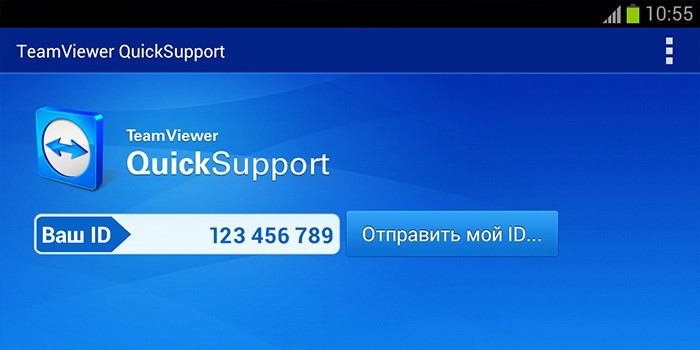
مع أجهزة أندرويد
هناك تطبيقات Android.تجعل ردود الفعل التغذية أن تعمل على جهاز كمبيوتر من جهاز محمول يستند إلى Android:
- splashtop2 البعيد سطح المكتب. - يعمل عند إنشاء حساب خدمة، إدارة سطح المكتب الكمبيوتر أنظمة ويندوز من خلال لمس الشاشة؛
- TeamViewer.- تطبيق متعدد الوظائف يمنح الوصول إلى جهاز كمبيوتر يعمل مع بياناته وبطاقة ذاكرة، حظر، اتصال ليس فقط بنفسك، وكذلك جهاز كمبيوتر طرف ثالث؛
- - التنقل المريح، أوضاع اتصال متعددة، يتم توصيل جهاز كمبيوتر واحد فقط بالنسخة المجانية.
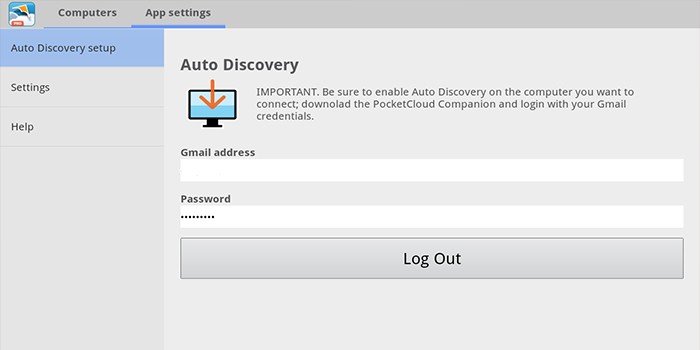
اتصال من خلال الخدمات المدمجة
يوفر نظام تطبيق Android خدمات مدمجة للتحكم في Android من جهاز كمبيوتر. خدمات Google هي أداة فعالة للعمل عن بعد مع الأجهزة المحمولة. تحديد موقع الأداة، المكالمة (حتى على الهاتف مغلقة)، حظر البيانات أثناء السرقة أو الخسارة، إعادة التشغيل الكامل أنظمة الروبوتتعطيل الهاتف إذا لزم الأمر.
للاتصال فمن الضروري:
- انتقل إلى قسم "التطبيقات"، ثم " إعدادات جوجل».
- حدد العنصر "الأمان".
- ضع علامة مقابل الفقرة الفرعية "بحث عن بعد".
- تمكين تحديد الموقع الجغرافي (في الإعدادات انتقل إلى قسم "الشخصية"، وتمكين تعريف الموقع).
- على الكمبيوتر، انتقل إلى موقع Google.
- أدخل كلمة المرور من حساب Google.
إدارة الهاتف الروبوت من الكمبيوتر
وضعت العديد من التطبيقات التي تهدف إلى الوصول إلى الأجهزة المحمولة كمبيوتر شخصيوبعد مبدأ التشغيل والتثبيت مشابه، ولكن تختلف حسب نوع الاتصال والوظائف. بعض البرامج مجانية للاستخدام الخاص، يتم تقديم خيارات محددة أخرى فقط في الإصدار المدفوع.
حساب جوجل
الظروف الإلزامية للاتصال بجهاز كمبيوتر بعيد خدمة جوجل - توفر حساب، لأنه في العملية تحتاج إلى إدخال اسم المستخدم وكلمة المرور الخاصة بك على جهاز الكمبيوتر الخاص بك. يتم إجراء الاتصال من خلال إعدادات الهاتف، يستغرق أقل من دقيقة:
- تحديد إمكانية الوصول عن بعد؛
- تأكيد الحساب؛
- العمل مع الهاتف والكمبيوتر الشخصي.
يجد التطبيق المدمج الهاتف على الخريطة، إنه يعمل، حتى عند إدخال بطاقة SIM أخرى في الجهاز. يظهر الوقت ومكان النشاط الأخير للهاتف. ميزة مفيدة - الجرس القسري، حتى لو تم تعطيل الهاتف الذكي. حظر البيانات إعادة تعيين كامل تساعد الإعدادات عند فقدان الهاتف أو سرقةه. سيتم تعزى الايجابيات إلى توافر وسهولة الاتصال. ناقص - وظيفة مقطوعة، استحالة التحكم عن بعد بيانات الروبوت.
تطبيق مجاني شهير يوفر عنصر تحكم Android عن بعد باستخدام اتصال بعيد بجهاز كمبيوتر. هناك طريقتان لتثبيت خدمة Airdroid - عبر حساب Google، حساب على موقع Airdroid أو رمز الاستجابة السريعة، ولكن بعد ذلك، يجب توصيل الجهاز والأدوات بأداة Wi-Fi واحدة. لاستخدام الميزات المتقدمة، مطلوب إعداد إضافي (توفير رطل يمين).
سيتم تعزيب الايجابيات إلى البساطة الإعداد السريع، وظيفة مريحة، وجود العديد من الميزات في الإصدار المجاني. سلبيات - يتطلب الخيار الكامل تثبيت تطبيق مع إعدادات إضافيةوبعد تتوفر بعض الميزات مقابل المال. ميزات تطبيق Airroid (مجانا):
- لوحة التحكم، العمل مع البيانات، الموسيقى، الصورة؛
- قائمة الرسائل.
- ابحث عن هاتف باستخدام إشعار الصوت؛
- تحويل الهاتف إلى وضع صامت؛
- استخدام الغرفة الأمامية والتقليدية (الرسوم)؛
- نقل الملفات بحجم أكثر من 50 ميغابايت (مدفوعة).

يتم إنشاء تطبيق Airmore لتوفير الإدارة عن بعد لجهاز Android من الكمبيوتر. الاتصال عن بعد لا يتطلب معلومات الحساب، والاتصال عبر رمز الاستجابة السريعة. تطبيقات التطبيق - البرنامج مجاني، لا يوجد تقييد على حجم الملفات المنسوخة، سهلة التركيب. وتشمل العيوب عدم وجود نسخة ناطقة باللغة الروسية.
عملية التثبيت سهلة: تثبيت من خلال المستعرض إلى الكمبيوتر، ثم اضغط على زر الكاميرا عند مسح رمز الرسوم البياني من نافذة الشاشة. التالي تحميل التطبيق مع تطبيقات جوجل. ووضعها على الهاتف. وظيفة التطبيق:
- الوصول الكامل لتنفيذ مدير وجهات الاتصال والرسائل القصيرة؛
- تنبيهات في وقت واحد على جهاز كمبيوتر وهاتف محمول؛
- قفل شاشة التحكم في الكاميرا
- تحديد موقع الهاتف؛
- مخلوق النسخ الاحتياطينقل الملفات من أي حجم.
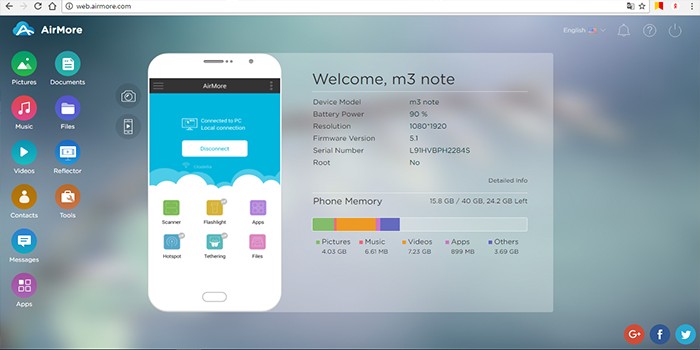
البرنامج الوظيفي لمزامنة الأجهزة المحمولة منصة أندرويد مع جهاز كمبيوتر. من المناسب استخدامها عند الاتصال بجهاز كمبيوتر باستخدام كابل أو اتصال شبكات Wi-Fi (تحتاج إلى فحص رمز الاستجابة السريعة). تحتاج إلى تنزيل التطبيق على كلا الجهازين، قم بتشغيل البرنامج. قد تتطلب بعض الوظائف حقوق الجذر. باستخدام خدمة MobileGo.:
- العمل مع جهات الاتصال والمكالمات؛
- نسخ الملفات على جهاز كمبيوتر؛
- عرض وتحويل ملفات الفيديو على الشاشة؛
- العمل مع الرامات "الذاكرة العشوائية في الهواتف والحواسيب هاتف؛
- العمل مع التطبيقات المثبتة ومع إدارة الأجهزة.
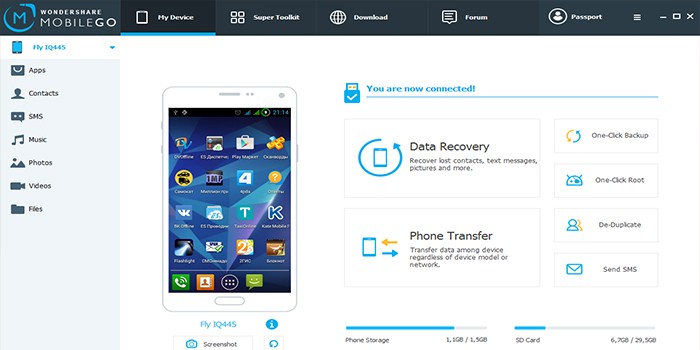
تطبيق شعبي للإدارة عن بعد لأجهزة Android من جهاز كمبيوتر شخصي، مجانا للاستخدام الشخصي. يتم تثبيته على جهاز الكمبيوتر والجهاز، ثم يتم إنشاء تسجيل وكلمة المرور للكمبيوتر. بالإضافة إلى ذلك، تحتاج إلى إدخال رقم التعريف للهاتف الذكي. اتصال للتحكم في جهاز Android محمي. يعمل في الكل أنظمة التشغيل.
إمكانيات برنامج TeamViewer QuickSupport:
- العمل مع الملفات، هناك خيار لتحديد مجلد المستلم؛
- العمل مع التطبيقات؛
- شاشة البث الذكي للشاشة لمراقبة لقطات الشاشة؛
- عرض معلومات حالة النظام؛
- لا يوجد حد على حجم الملفات المرسلة.
إدارة الكمبيوتر مع الروبوت
مع خيار التحكم عن بعد لجهاز الكمبيوتر من الهاتف الذكي، من الممكن العمل مع الملفات على جهاز كمبيوتر وإدارة البرامج وترجمة سطح المكتب إلى شاشة الجهاز المحمول وأي أدوات متصلة به. كقاعدة عامة، عند الاتصال، تحتاج إلى تلقي التسجيل المسبق على موقع الشركة المصنعة للتطبيق وأدخل تسجيل الدخول وكلمة المرور المستلمة هناك.
تطبيق مع الدفع المجاني (استخدام إصدار كمبيوتر واحد فقط). الفرق من البرامج الأخرى هو اختيار طريقة اتصال (من خلال حساب جوجلأو بروتوكول RDP أو نظام VNC). إنها مناسبة للمبتدئين والمستخدمين المتقدمة، والوظائف الغنية. يظهر بالكامل سطح المكتب على شاشة الجهاز المحمول، قابل للتعديل باستخدام بعض الإيماءات لوحة المفاتيح الافتراضية.
لتوصيل البرنامج، تحتاج إلى تنزيل التطبيق من الموقع الرسمي للمطور على جهاز الكمبيوتر والهاتف الذكي. التالي مسجل، دخول بيانات البيانات. تشمل الإيجابيات التثبيت والتكوين السريع، شريط أدوات مناسب، وظائف متقدمة. من السلبيات - يتم توصيل جهاز كمبيوتر واحد بالنسخة المجانية، بعد شراء شراء ما يصل إلى خمس سيارات، المقدمة سحابة التخزين للحصول على معلومات Splashtop. تكلفة الإصدار المدفوع صغير - في مساحة 160 روبل.

جديد اصدار المحمول برنامج معروف للوصول عن بعد إلى الكمبيوتر الشخصي. تثبيت بسيط (على كلا الشرطتين)، اتصال آمن، واجهة مريحةوبعد الإصدار المجاني متاح على سطح المكتب وإدارة البيانات ولوحة المفاتيح والتحكم في الصوت. في نسخة مدفوعة الأجر، تعتبر وظيفة البرنامج أوسع - عرض الفيديو من جهاز الكمبيوتر وإدارة الطباعة ونقل الملفات. لتكوين الاتصال يتطلب التسجيل على موقع الشركة المصنعة، بيانات بيانات المحمول.
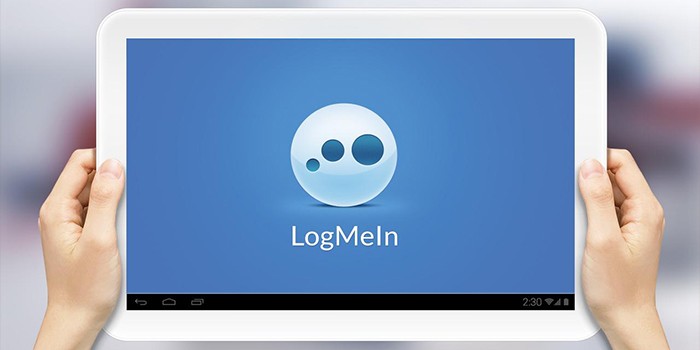
فيديو
حتى وقت قريب، كانت التحكم عن بعد من Android Google متوفر فقط من خلال المتصفح من الهاتف أو من جهاز كمبيوتر. في الوقت نفسه، تم تحميل الخدمة منذ فترة طويلة، استهلكت عددا كبيرا من حركة المرور على الإنترنت ولم يكن الأمر سهلا دائما استخدامه. نقترح النظر في تطبيق إدارة خاص الأدوات المحمول تحت سيطرة Android، والتي يمكن تنزيلها مجانا من Playmarket.
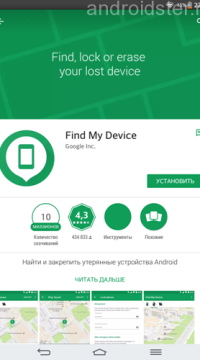
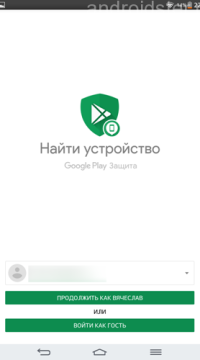
حدد حساب

شروط الاستخدام
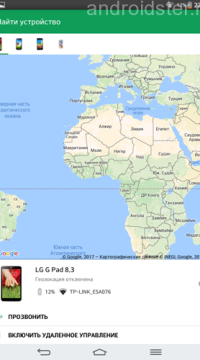
عرض عام على الخريطة والواجهة
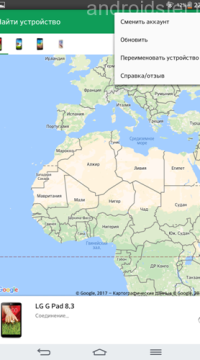
الإعدادات الأساسية
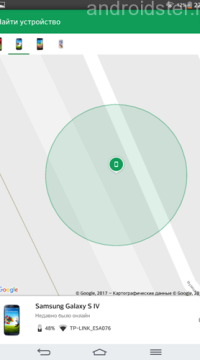
كشف الهاتف
وصف
انتظر مستخدمو Android تطبيقات الهاتف المتحرك جهاز التحكم عن بعد وتتبع موقع الأدوات. خدمة ويب مماثلة ملحوظة أن تبطئ، خاصة في نماذج الهاتف القديمة، على الرغم من القدرات مماثلة. الآن لا تحتاج إلى انتظار موقع التنزيل، يكفي النقر فوق رمز التطبيق من سطح المكتب لفتح أداة قوية بواسطة الإدارة عن بعد من جوجل.
واجهه المستخدم
يذكر ظهور التطبيق موقع أجهزة خدمة التحكم عن بعد من Google. تأخذ معظم شاشة العمل منطقة المنطقة التي يتم فيها عرض الهواتف الذكية والأجهزة اللوحية في الشبكة. على عكس موقع الويب، في تطبيق محمول، ترى جميع أجهزتك في وقت واحد، والذي قمت بإطلاق البرنامج الذي تريد العثور عليه إما. من السهل التبديل بينهما، فقط انقر على الرمز الموجود في المنطقة العلوية من الشاشة.
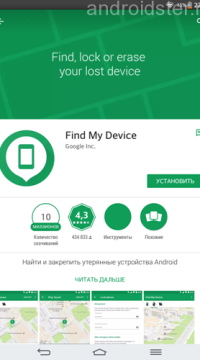
صفحة التطبيق في Platimarket
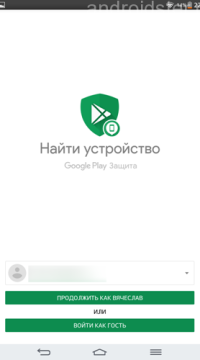
حدد حساب

شروط الاستخدام
تحت كل جهاز يعرض معلومات حول تاريخ آخر استخدامه، وكذلك الوظائف الرئيسية التي سيتم النظر فيها في القسم التالي. في الجزء العلوي من الشاشة، هناك سلسلة باسم تطبيق التطبيق واسم حساب Google للهاتف المستخدم. اليمين، مألوف بالفعل، هو علامة تبويب مع الإعدادات، في شكل ثلاث نقاط وضع رأسيا. في ذلك، يمكن للمستخدم تغيير الحساب، وتحديث البيانات لإعادة تسمية الجهاز، استدعاء المساعدة أو كتابة خطاب إلى المطور.
بالمناسبة، يحتوي الملحق على القدرة على عرض خريطة تخطيطات مباني ثلاثية الأبعاد. يتزامن حجمها بالنسبة لبعضها البعض مع النطاق وسيسمح لك بالتنقل في زوايا غير مألوفة للمدينة. أيضا، تتمتع جميع الشوارع والبلدية والبلدية والتعليمية الرئيسية وغيرها من المؤسسات بتصميم يصبح متاحا عندما يتزايد مقياس الخريطة. بشكل عام، يرضي واجهة التطبيق بسطياتها وسهولة الاستخدام. مع تطوره، لا ينبغي أن يكون هناك أي صعوبات مطلوبة عند حدوث المواقف العصيبة مع سرقة أو فقدان الهاتف المحمول.
الخصائص الرئيسية
المهام الرئيسية لتطبيقات الهاتف المحمول للتحكم عن بعد الهواتف المحمولة على نظام Android من Google هي كما يلي:
- منع الجهاز المحمول الذي سرقته إما فقده. في هذه الحالة، سوف يطالبك النظام بالدخول كلمة السر الجديدة والمهاجم ببساطة لن يكون قادرا على الاستفادة من الهاتف الذكي المسروق.
- مسح قائمة الاتصال و الذاكرة الداخلية من جميع البيانات، بما في ذلك التطبيقات المثبتةوبعد في الواقع، هذه العملية هي جهاز إرجاع لإعدادات المصنع. في نفس الوقت التنسيق بطاقة مايكرو التنمية المستدامةإذا تم استخدام هذا في الهاتف أو الجهاز اللوحي، فسيكون ذلك مستحيلا تقريبا.
- عرض موقع جميع الأجهزة المحمولة المرتبطة بحساب معين عبر الإنترنت.
- القدرة على الاتصال بالهاتف المحمول في أي وقت عن طريق الضغط على زر خاص. في الوقت نفسه، سيتم تشغيل إشارة صوتية على الحد الأقصى للحجم على الجهاز المطلوب.
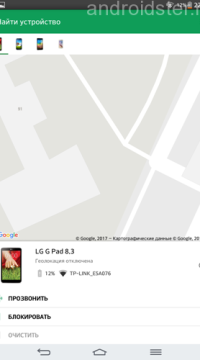
وظائف الوصول عن بعد
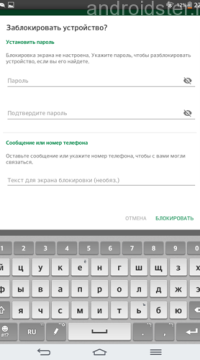
وضع قفل
مبدأ التشغيل والسمات الرئيسية لتطبيق الهاتف المحمول تكرر بالضبط تقريبا الخدمة المماثلة على الموقع الإلكتروني. لم تعد بحاجة إلى جعل مجموعة من العمليات الإضافية، لأنه يمكنك الذهاب إلى الخريطة في بضع نقرات يتم عرضها جميع الأجهزة النشطة. هذا البرنامج يمكن أن يكون في الطلب ليس فقط عندما سرق هاتفك المحمول، ولكن أيضا في حالات المنزلية العادية.
فيما يتعلق بدقة الموقع، فإنه يعتمد على عدة عوامل. بادئ ذي بدء هذا المحطات الأساسية مشغل للهاتف النقالمن خلالها تعتمد كثافة الطلاء على مستوى استقبال الإشارات. العامل الثاني هي إحداثيات هوائيات Wi-Fi، والتي سبق تحديدها من قبل الآخرين. أجهزة محمولةوبعد بشكل عام، ستكون دقة الموقع كافية لتتبع الشارع المحدد واتجاه حركة الجهاز.
نوصي بمشاهدة التعلم الفيديو حول الوصول عن بعد للتحكم في الهاتف المحمول على نظام التشغيل Android. لاحظ أن إمكانيات موقع الكمبيوتر تشبه تقريبا تطبيق الهاتف المحمول قيد الدراسة.
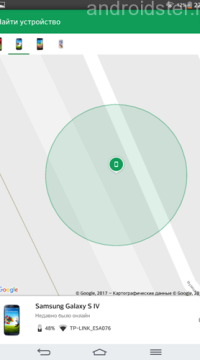
كشف الهاتف
لسوء الحظ، فإن لها عيوب أيضا. على سبيل المثال، بحيث يتم عرض الجهاز على الخريطة، فمن الضروري أن يتم تشغيله والوصول إلى الإنترنت. أيضا، سيتعين على المطورين العمل على تمويك، لأنه على هاتف ضائع أو مسروق، سترى المهاجم ما يشاهدونه. في بقية الجوانب، يكاد يكون من المستحيل العثور على خطأ مع البرنامج، فإنه يتعامل بشكل مثالي مع وظائفه وسوف يكون مفيدا للعديد من المستخدمين.
